Кисти много линий фотошоп
Сам по себе процесс рисования прямой или изогнутой линии в Photoshop довольно несложный, но начинающему пользователь не помешает изучить некоторые основные методы рисования линии. Из этого урока вы узнаете три основных способа создания линий, чаще всего для этого используются инструменты "Кисть" (Brush Tool), "Перо" (Pen Tool) и инструмент "Линия" (Line Tool) для создания простых прямых линий.
Рисуем линию инструментом "Кисть" (Brush Tool) и "Карандаш" (Pencil Tool)
Проще всего нарисовать линию в Photoshop инструментом "Кисть" (Brush Tool). Выберите круглую кисть, задайте небольшой диаметр, 100%-ную жёсткость и просто проведите курсором по документу. У Вас получится линия.
Для того, чтобы нарисовать прямую линию в Photoshop, Вы должны использовать клавишу Shift.
Для получения строго вертикальных или горизонтальных линий Shift следует зажимать перед началом рисования.
Для получения просто прямых линий, ориентированных в произвольном направлении, зажимаем Shift, кликаем мышью на начальной точке линии, отпускаем клавишу мыши, не отпускаем Shift, перемещаем курсор в конечную точку линии, и кликаем левой клавишей мыши в этой точке. Между первой и второй точкой кликов появится прямая линия. Можно продолжать рисовать прямую ломаную линию дальше, кликая по документу левой клавишей мыши, при зажатой Shift.
Аналогичным образом можно использовать инструмент "Карандаш" (Pencil Tool). Как видите, ничего сложного.

Но лично я чаще использую два других способа.
Создаём прямую линию инструментом "Линия" (Line Tool)
Другой способом рисования является использование инструмента "Линия" (Line Tool), доступного на инструментальной панели Photoshop:

Эта линия является векторной формой (Vector Shape), так что в последствии Вы можете легко изменить её форму, цвет и размер без потери качества. Вы также можете использовать клавишу Shift для построения горизонтальных, вертикальных и направленных под углом 45° линий:

Ломаная, прямая и кривая линия с помощью "Пера" (Pen Tool)
Третий иp распространённых способов создания лини - использование универсального инструмента "Перо" (Pen Tool):

Сначала необходимо переключить "Перо" на режим "Контур" (Paths), этот переключатель находится на панели параметров в верхнем левом углу окна программы. Затем кликните в том месте, где должна начинаться линия, это будет начальная точка, потом добавьте вторую точку и т.д.
То же самое правило действует и при нажатии клавиши Shift:

Давайте выполним несложную практическую работу. Сначала выберите инструмент "Кисть", задайте диаметр 3 пикселя,жёсткость 100%, цвет - чёрный.
Затем возьмите "Перо", выберите режим "Контур" и нарисуйте линию с помощью двух точек. Вы можете увидеть созданный контур на панели слоёв во вкладке "Контур" (Path), там наша линия будет добавлена в качестве рабочего контура (Work Path).
Но контур, созданный "Пером", это всего-лишь вспомогательный объект, и при сохранении картинки отображён не будет. Для того, чтобы визуализировать контур, нам следует выполнить его обводку.
При активном инструменте "Перо", кликните правой клавишей мыши по контуру в документе. Откроется контекстное меню, где нажмите на строку "Выполнить обводку контура" (Stroke Path):

Откроется новое окно, где выберите пункт "Кисть" (Brush) и нажмите ОК. Обводка толщиной в 3 пикселя появится:

Эту операцию лучше всего производить на новом прозрачном слое.
Теперь Вы можете удалить контур, созданный пером, либо каким-либо образом изменить его геометрию, обводка повторит все изменения.
Кисти, шаблоны и текстуры Photoshop дарят дизайнеру неограниченные возможности. С готовыми наборами инструментов ты сможешь сотворить произведение искусства, потратив на это минимум усилий. Мы предлагаем тебе скачать шаблоны, кисти, текстуры и узоры из бесплатных коллекций.
Одни инструменты правдоподобно имитируют различные поверхности, в то время как другие помогают создавать сюрреалистичный дизайн. Начинай творить шедевры с профессиональными наборами уже сейчас.
Автор, руководитель творческой группы. Чел, который отвечает на каждый ваш вопрос.Бесплатные кисти для Photoshop
При помощи кистей художник может раскрыть весь свой потенциал в Adobe Photoshop. Создавай реалистичные картины в цифровой среде, используя кисти из подборки: акварель, чернила, карандаш, маркер, балончик, уголь, краска, пыль, огонь и многое другое.

Кисти для Photoshop от Wavenwater
Подборка кистей и инструментов для профессионального использования.

Бесплатные кисти от AaronGriffinArt
Авторский набор кистей для ежедневного использования в любых проектах.

Специальные кисти от Darek Zabrocki
Специальная коллекция кистей для speedpainting в Фотошопе. Смотри также обучающие видео автора.

Акварельные брызги от Pstutorialsws
32 кисти акварельных брызг с разрешением 1250px для любых проектов без указания автора в кредитс.

Чернильные кисти от Brittney Murphy
192 кисти для Фотошопа с разной толщиной и фактурой. Бесплатно для использования без атрибуции.

Карандаш для Photoshop от Andantonius
Кисть для Photoshop, имитирующая карандаш. Создавай правдоподобные цифровые рисунки бесплатно.

Реалистичная Угольная Кисть от Wojtek Fus
Кисть, представляющая собой традиционный древесный уголь в цифровых рисунках.

Грубые мазки краски от Creative Nerds
Бесплатные шероховатые мазки можно использовать для цифровых проектов и печати без атрибуции.

Набор инструментов для рисования в стиле Grunge
5 кистей для Фотошопа с разными гранж-эффектами. Все кисточки прорисованы вручную, с нуля.

Набор из 10 кистей с обжигающим эффектом. Подходит для любых проектов, с обязательной атрибуцией.

Бесплатный набор, чтобы добавить к проекту частицы пыли или грязи. Атрибуция обязательна.

Набор тонких гранжевых кистей
10 тонких гранж-кистей, чтобы создавать проекты в ретро-стиле. Бесплатно для личных и коммерческих проектов.

16 волокнистых кистей для Photoshop
Коллекция из 16 кистей с волоконной текстурой. Лучший набор для создания дизайнерских образов.

Набор бесплатных кистей Tyler Street
Авторский набор кистей Tyler Street, созданный при помощи Photoshop CS5. Бесплатно для любых проектов.

Бесплатный набор кистей Grimey

Акварельные мазки с шероховатостью
10 кистей для Photoshop, созданных из смеси акварели и чернил. Идеально для шероховатого эффекта Grungy.

Кисти Гранж с высоким разрешением
7 кистей в стиле Гранж, совместимых с Photoshop 7 и выше. Инструменты представлены с разрешением 2000 рх.

Бесплатные брызги для Photoshop
5 кистей в виде брызг размером не менее 800 рх. Инструменты можно использовать в Adobe Photoshop и Illustrator.


9 акварельных кистей для Photoshop CS3
9 штамповых акварельных кистей, тестированных в Photoshop CS3. Указание автора в кредитс обязательно.

Балончик для Photoshop от Dimitar Tsankov
12 бесплатных кистей с эффектом распыления балончика для Фотошопа. Добавь немного гранжевых и грязных эффектов в свои проекты.

Набор карандашных кистей от mawgallery
Классическая коллекция карандашных кистей для Photoshop. Создавай цифровые иллюстрации с реалистичным эффектом карандаша бесплатно.

12 правдоподобных маркеров для Фотошоп
Скачай набор маркеров для Фотошоп с разными эффектами: перманентные, сплошные, контурные, художественные и другие маркеры.

Авторская коллекция кистей от Matt Heath
Коллекция из более 110 художественных кистей. Это комбинации карандаша, угля, акварели, мела, чернил и других материалов для рисования.

Бесплатный пак кистей в рукописном стиле

Масляные кисти от Martina Palazzese
Инструменты для рисования Photoshop, имитирующие масляную живопись. Пак совместим с Photoshop CS6+. Только для личных проектов.

Акварельные кисти в High Quality
25 акварельных кистей для Photoshop с реалистичным эффектом акварели. Попробуй использовать их с бесплатными бумажными текстурами.

Бесплатный набор чернильных кистей
Пак из 28 кистей в виде чернильных мазков. Можно использовать в коммерческих проектах без указания автора в credits.

Пак кистей с эффектом ночного неба
Коллекция из 13 инструментов для иллюстраций и эффектов ночного неба: космическая пыль, звезды, туманности, поверхность Луны и другие.

Базовый авторский набор TsaoShin
Базовый набор из 2 чернильных кистей и 2 скретч-кистей для создания готовых иллюстраций. Совместим с Photoshop версии CS2 и выше.

Футуристический дизайн в Photoshop
Пак из 62 кистей для создания футуристического дизайна. Только для личных проектов. Совместим с Photoshop CS+. Атрибуция обязательна.

Эффект пятен от мусора в Photoshop
Коллекция инструментов Photoshop, с помощью которых можно создавать тяжелые элементы гранжа. Атрибуция требуется для любых проектов.

Высококачественные мазки краски
25 высококачественных кистей с размерами не менее 1836 px. Атрибуция необязательна.

Бетонные поверхности для Photoshop
Пакет из 10 кистей с реалистичным эффектом бетона с трещинами и разной текстурой.
Смотри также наши подборки:
Бесплатные шаблоны и текстуры Photoshop
Текстуры и шаблоны могут полностью изменить вид твоего проекта. Различные поверхностные эффекты используют и дизайнеры новички, и мировые специалисты. Начни создавать произведения искусства, используя текстуры, узоры и паттерны из подборки: гранж, мрамор, джинс, дерево, бумага, винтаж, углерод, ржавчина и многое другое.

20 текстур материалов: Mix Vol. 1
Пак из 20 текстур, сфотографированных на разных материалах: дерево, бетон, камень и другие. Разрешение 3000×2000 пикселей. Также в загрузке ты найдешь набор кистей Photoshop.

20 мраморных текстур для Photoshop
Коллекция из 20 текстур мрамора, прорисованных дизайнером вручную. Файлы доступны в разрешении 2500 px. Мраморные кисти включены в загрузочный архив.

Коллекция текстур старого дерева с ретро-эффектом. Все 5 текстур доступны в формате JPG.

8 винтажных текстур для Photoshop
Комплексный пак для создания винтажного дизайна: 8 старинных текстур бумаги, 12 кистей и 12 векторных значков.

Набор эффектов шероховатой бумаги в стиле Гранж. Тебе доступны кисти, слоистые PSD и отсканированные JPG. Атрибуция обязательна.

Набор полигональных текстур для Фотошоп
Коллекция полигональных текстур для фона. Доступны для бесплатного скачивания в размере изображения 900×600 пикселей.

4 паттерна: металл и углеродное волокно
4 фона из металла и углеродного волокна, легко редактируемые в Photoshop. Лицензия позволяет бесплатно использовать паттерн в личных и коммерческих проектах.

12 паттернов в стиле легкий минимализм
12 фоновых рисунков для Photoshop с легкими цветами. Можно использовать в веб-проектах для личных и коммерческих целей. Форматы файлов: PAT, PSD. Атрибуция обязательна.

8 растровых грязевых текстур в PNG

12 текстур джинсовой ткани от Premium Pexels

28 текстур ржавчины от Aqueous Sun

6 оверлеев с пылевой и зашумленной текстурой

Бесплатные PSD текстуры бумаги
13 текстур, имитирующих старую бумагу. Файлы доступны размером 1200×1900 px. Можно использовать в личных и коммерческих проектах.

Набор из 7 векторных (AI) и бесшовных растровых узоров (PAT, PNG). Доступны 2 варианта фона – прозрачный или с предварительно установленным цветом.

22 бесшовных геометрических узора
22 геометрических узора ручной работы с приятными для глаз цветовыми схемами. Доступны в редакторах: Sketch, Figma, XD, Illustrator, Photoshop.

6 геометрических шаблонов в формате PAT и 10 отдельных узоров для создания собственного паттерна. Файлы доступны в разрешении 2356×2356 px (JPG).

7 ярких и свежих паттернов ручной работы
7 свежих узоров ручной работы, которые подходят для личных и коммерческих, цифровых и печатных проектов бесплатно.
40 красочных узоров в векторном и растровом форматах. Для личного и коммерческого использования, без атрибуции.

Полезные сайты с текстурами и шаблонами Фотошоп:
Выводы
Бесплатные кисти, шаблоны и текстуры Photoshop не только помогают создавать крутые проекты, но и экономят твое время. Автоматизируй процесс создания дизайнов с готовыми наборами инструментов. Но обязательно обращай внимание на условия лицензий, используя бесплатные файлы.
Тебе также могут быть интересны короткие уроки в Adobe Photoshop:
По материалам блога GraphicMama.
Автор, руководитель творческой группы. Чел, который отвечает на каждый ваш вопрос.

Бесплатные акварельные кисти
Имитация акварельной живописи один из самых популярных эффектов в Photoshop, как для обработки фотографий, так и для создания рисунков с нуля. Существует много эффектов и actions для данных целей. Практически ни один из них не обходится без набора акварельных кистей.
Следующий набор разработан специально для цифровых художников и свободен для использования в коммерческих целях. Указание авторства обязательно.

12 абстрактных акварельных кистей. СКАЧАТЬ БЕСПЛАТНО
Бесплатные кисти с широкими мазками краски
Данный набор отлично подойдет для обводки или крупных штрихов размазанной краски. Рисовать ими вряд ли получится, а вот для создания текстур или художественных аффектов картин, они подойдут отлично.
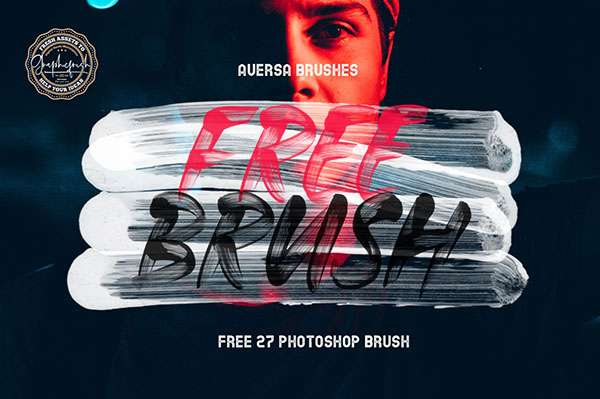
27 кистей с обводкой. СКАЧАТЬ БЕСПЛАТНО
Бесплатные кисти – графитовый карандаш
Если вы хотите создать карандашный рисунок в Photoshop, вам подойдет следующий набор кистей для профессионалов. Его лучше использовать для рисования контуров.
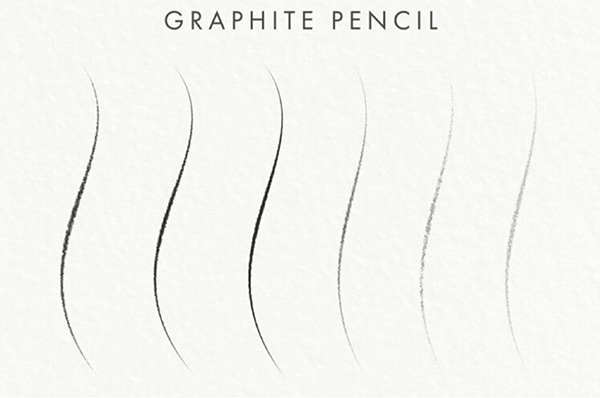
Кисти графически карандаш. СКАЧАТЬ БЕСПЛАТНО
Для штриховки карандашом лучше подойдут следующие наборы кистей
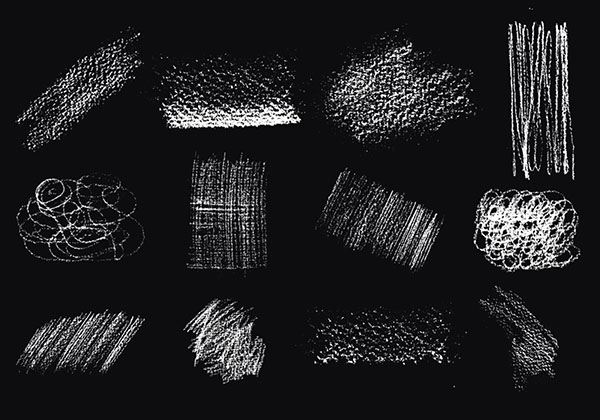
Кисти для штриховки карандашом. СКАЧАТЬ БЕСПЛАТНО
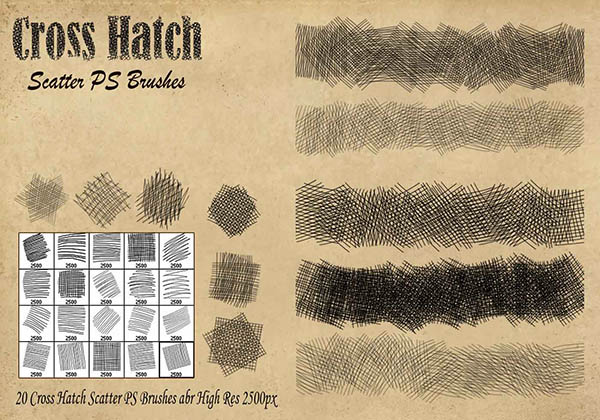
Кисти для штриховки карандашом. СКАЧАТЬ БЕСПЛАТНО
Бесплатные кисти – каракули карандашом или чернилами
Данный набор подходит не столько для рисования, сколько для создания дополнительных эффектов готовым работам. Но я не могла пройти мимо него, так как в сое время долго искала подобные кисти для создания карандашного рисунка в стиле Винса Лоу
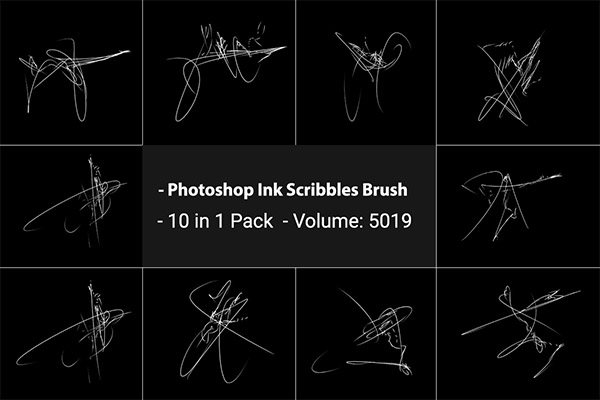
Кисти с карандашными каракулями. СКАЧАТЬ БЕСПЛАТНО
Бесплатные кисти – рисунок углем
Данный набор подойдет для разных творческих проектов в стиле рисунка углем.
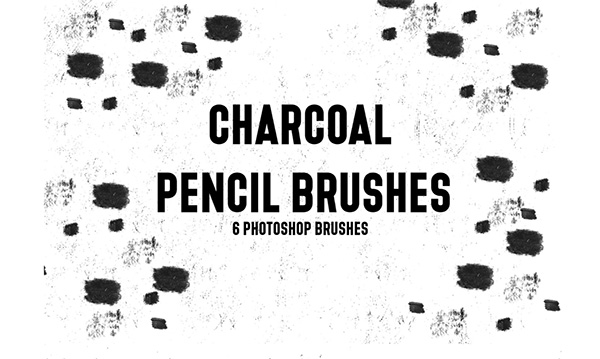
6 кистей угольный карандаш. СКАЧАТЬ БЕСПЛАТНО
Бесплатные кисти с потертостями
У многих художников существуют любимые наборы кистей, которые они используют чаще всего. Следующие образцы подойдут для создания фонов и контуров рисунков на текстуре, имитирующей бумагу. Их бесплатно распространяют Кайл Вебстер, Сэм Нильсон и Кейл Аткинсон.

7 кистей с потертостями для Photoshop. СКАЧАТЬ БЕСПЛАТНО
Бесплатные кисти – масляная краска
Еще один набор для создания художественного рисунка, выполненного масляными красками. Кисти отлично передают жирную текстуру масла, создавая очень реалистичный эффект. Возможно использование только в личных целях.

Набор кистей для рисунка маслом в Photoshop. СКАЧАТЬ БЕСПЛАТНО
Автор демонстрирует работу с данными кистями на следующем примере:
А вот следующую подборку цифровых масляных кистей можно использовать как в личных, так и в коммерческих целях.
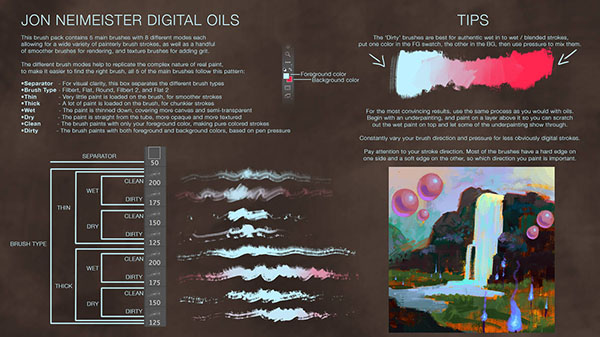
Бесплатные масляные кисти для Photoshop. СКАЧАТЬ БЕСПЛАТНО
Бесплатные кисти – нанесение масляной краски мастихином
Очень интересный набор кистей от Martina Palazzese. Кисти имитируют работу инструмента мастихин или художественного шпателя. Раньше его использовали только для работы на палитре, но затем стали применять для смешивания разных слоев масляной краски на холсте, создавая интересный художественный эффект. Возможно использование только в личных целях.
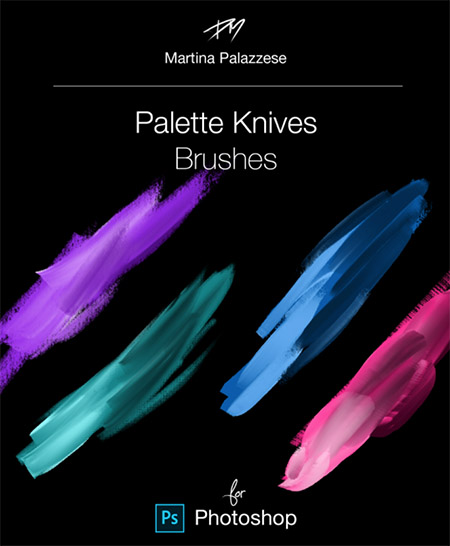
Кисти художественного шпателя в Photoshop. СКАЧАТЬ БЕСПЛАТНО
Насколько реалистичным получается эффект можно судить по следующему видео автора:
Свободный для коммерческого использования набор кистей художественного шпателя можно скачать по следующей ссылке.

Цифровой шпатель для масла. СКАЧАТЬ БЕСПЛАТНО
Бесплатные сухие кисти Photoshop
Набор кистей, имитирующих рисование от руки, прекрасно подойдет для создания творческих проектов разной тематики. Текстура похожа на сухую пастель. Возможно использование как в личных, так и в коммерческих целях.

Сухие кисти Photoshop. СКАЧАТЬ БЕСПЛАТНО
Бесплатные кисти – масляная пастель
Рисование масляной пастелью – один из самых увлекательных способов художественного самовыражения, к которому часто прибегают новички. В сети можно найти массу уроков по их использованию. Изображения получаются яркими, сочными и необычными. Поэтому данный инструмент нашел свое применение и в цифровой живописи.

Кисти Photoshop масляной пастели. СКАЧАТЬ БЕСПЛАТНО
Данный набор можно использовать в личных и коммерческих целях.
Бесплатные кисти – сухая пастель
Сухая пастель не менее популярна среди художников, хоть и более сложна в освоении.

Кисти Photoshop – сухая пастель. СКАЧАТЬ БЕСПЛАТНО
Бесплатные кисти – чернила
Следующий набор содержит 192 кисти с широкими и тонкими мазками, брызгами чернилами и кляксами – всем, что может понадобиться при рисовании данным материалом. Для цифровой живописи – это незаменимый исходник, распространяемый бесплатно в личных и коммерческих целях.
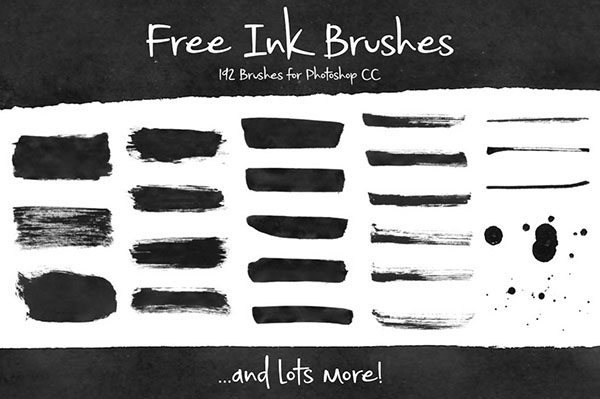
Чернила – кисти Photoshop. СКАЧАТЬ БЕСПЛАТНО
Готовые наборы кистей от художников
Как вы заметили большинство кистей, приведенных в статье, создано цифровыми художниками. Это делает их еще более ценными.
Многие профессионалы создают свои наборы кистей, имитирующих разные материалы и текстуры и так же публикуют их в сети. Приведу несколько таких примеров.
Автор использует данный набор для рисования акварелью или маслом.

Готовый набор кистей Photoshop от цифровых художников. СКАЧАТЬ
Данный набор автор использует для рисования в стиле аниме.
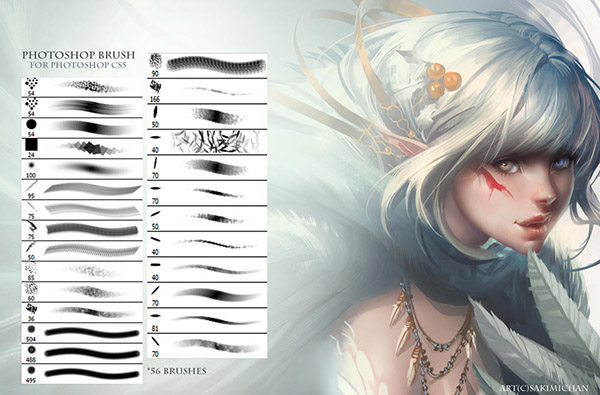
Готовый набор кистей Photoshop от цифровых художников. СКАЧАТЬ
Ниже представлен набор из 4-х кистей, которые автор использует для рисования своих персонажей. Первая – для мелких деталей, вторая – для крупных мазков, штрихов, третья для крупных царапин, а четвертая для мелких, например, прядей.
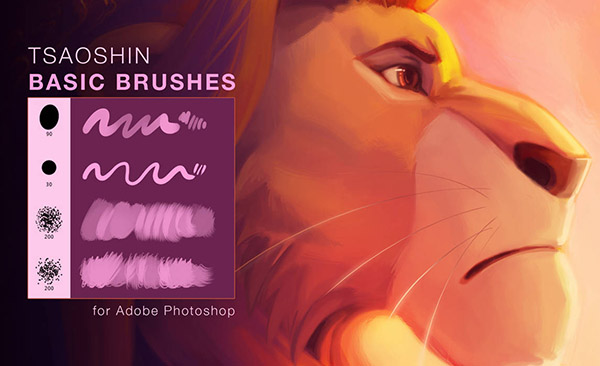
Готовый набор кистей Photoshop от цифровых художников. СКАЧАТЬ
Следующий набор от профессионального художника очень обширный. В нем вы найдете кисти для рисования акварелью, маслом, углем, тушью, а также текстурированные кисти.

Готовый набор кистей Photoshop от цифровых художников. СКАЧАТЬ
Данный набор автор использует для рисования в разных стилях. Масло, акварель, уголь, пастель.

Готовый набор кистей Photoshop от цифровых художников. СКАЧАТЬ
Такие наборы могут содержать и стандартные кисти Photoshop с измененными настройками. Загружайте их, экспериментируйте с параметрами и создавайте свои шедевры.
Примеры цифровой живописи с бесплатными кистями Photoshop
Теперь я покажу несколько рисунков, созданных с помощью кистей в Photoshop. Чтобы сложилось понимание того, насколько важен и интересен данный инструмент.
В данном случае использовались масляные кисти для создания рисунка травы. Как видите, она выглядит очень реалистично.
Еще более реалистичным выглядит арт с морским прибоем, так же созданный с помощью масляных кистей Photoshop
Следующий рисунок создан с помощью стандартных кистей в Photoshop
Создание портретов с нуля или на основании фотографий – пожалуй, самый распространенный формат цифровой живописи, пришедшийся по вкусу ценителям современного искусства.
Вообще сочетание в Photoshop фотографии и арт обработки с помощью кистей, текстур и других материалов рождает поистине завораживающие картины. Как, например, следующие работы художницы Кэрол Каваларис.
Цвета на ее картинах яркие, насыщенные! Сами изображения порой слишком реалистичны и в тоже время фантастичны. Это производит неизгладимое впечатление. Иногда даже не понимаешь, что это, рисунок или такая искусная фотография.

Рождение розы. Кэрол Каваларис
Он вывел цифровой рисунок на новый уровень реалистичности – живописная реалистичность. Что означает достижение сходства выполненной работы (пейзажа или портрета) не с фотографией, а картиной, написанной художником настоящими красками и кистями.
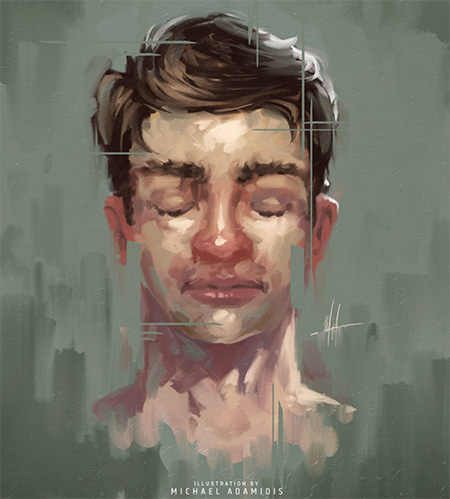
Пример Photoshop рисунка Майкла Адамидиса
Изучая разные примеры цифровых картин, вы убедитесь, что есть случаи, когда можно обойтись стандартными кистями Photoshop, например, создавая арты в стиле Аниме. Но, для того чтобы внести эффект живописи в свои работы, без художественных кистей не обойтись.
В статье собраны популярные, и что немаловажно, бесплатные кисти для рисования в Photoshop.
Кисти в Photoshop не сделают за вас работу, не превратят фотографию в красивый арт и не нарисуют картину. Это инструмент при правильном использовании которого можно добиться отличных результатов. И это должны сделать вы сами! Сообщество дизайнеров со всего мира распространяют готовые наборы кистей бесплатно, чтобы придать вашему рисунку художественную завершенность. используйте их с удовольствием и не переставайте учиться!
Но, а мы и дальше будем пополнять данную статью новыми кистями для рисования.
Первое, с чего следует начать работу по настройке кистей – ознакомиться с библиотекой кистей в Photoshop (далее приведены примеры русифицированной версии Adobe Photoshop СС 2019). Для этого необходимо воспользоваться инструментом «Кисти» и открыть окно «Наборы кистей» в верхней строке меню. Здесь можно регулировать размер, жёсткость, угол и направление кончика кисти. Выберите любую понравившуюся кисть.
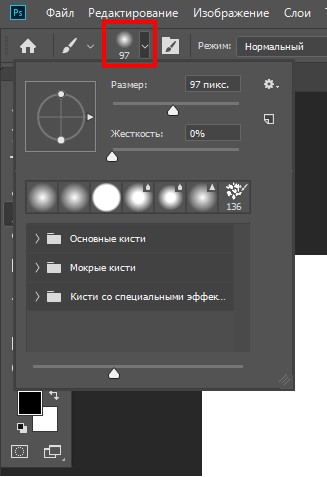
Настройки кистей
Чтобы получить доступ к настройкам откройте вкладку верхнего меню «Окно» и выберите «Кисти». Таким образом, должно открыться окно «Настройки кисти».
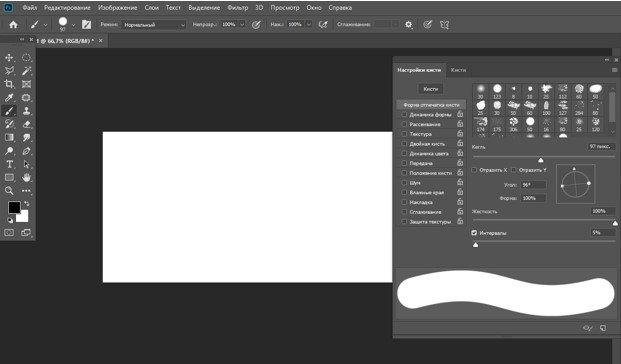
Открыть данное меню вы также можете, нажав на иконку «Настойки кисти» в верхней строке меню:

Эта панель позволяет видоизменить существующие кисти и создавать новые собственные. Панель «Настройки кисти» содержит параметры отпечатка кисти, от которых зависит применяемый способ нанесения на изображение или холст. В нижней части панели отображается окно просмотра мазка кистью, где можно посмотреть, как будут выглядеть мазки при текущих параметрах настройки.
Давайте более подробно разберёмся в параметрах, которые можно задать на панели «Настройки кисти» для стандартных кистей:
1. Размер
Данный показатель можно изменять, перетащив ползунок. Размер кисти варьируется от 1 до 5000 пикселей.
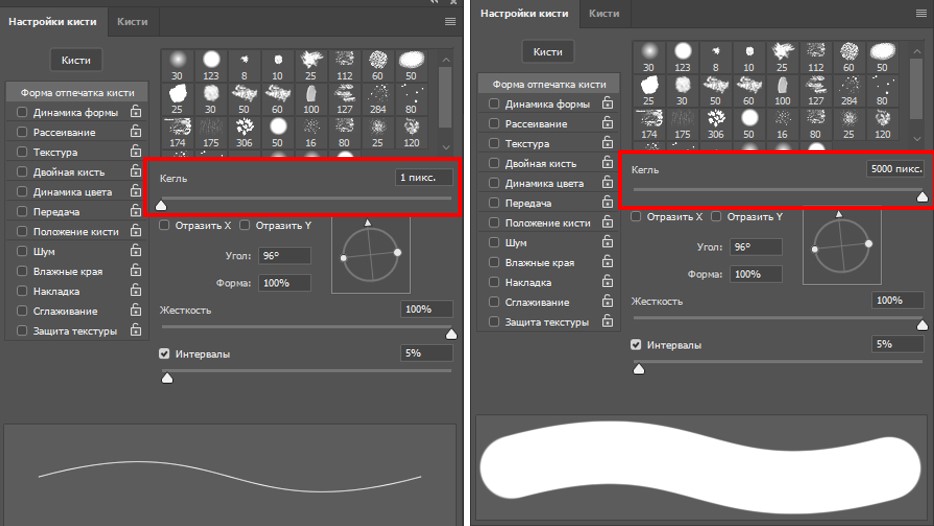
2. Отразить Х
Изменяет направление кончика кисти по оси Х.
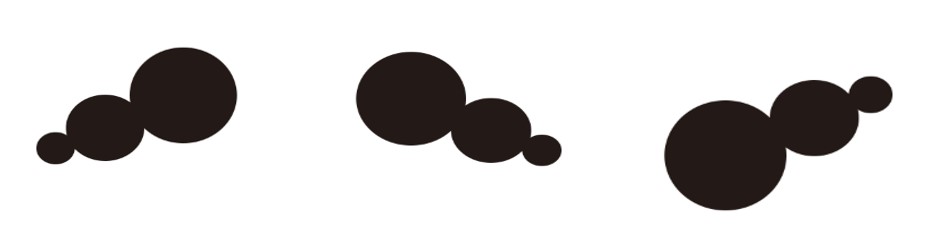
а. Кончик кисти, заданной по умолчанию б. Выбрано Отразить Х в. Выбрано Отразить X и Отразить Y
3. Отразить Y
Изменяет направление кончика кисти по оси Y.
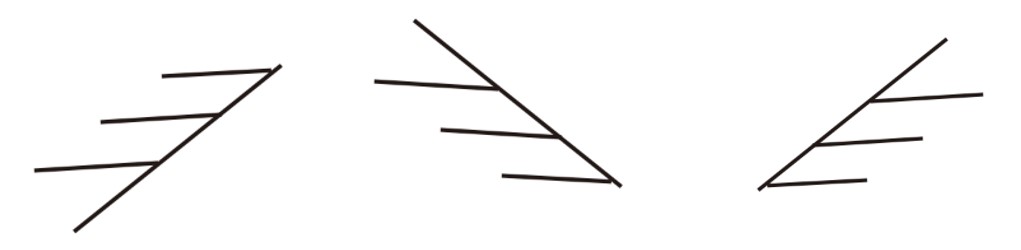
а. Кончик кисти, заданной по умолчанию б. Выбрано Отразить Y в. Выбрано Отразить Y и Отразить X
4. Угол
Данный параметр задаёт угол, на который будет повёрнута длинная ось овала или кисти по отношению к горизонтали. Для её изменения вы можете задать значение в градусах или вручную перетащить горизонтальную ось.
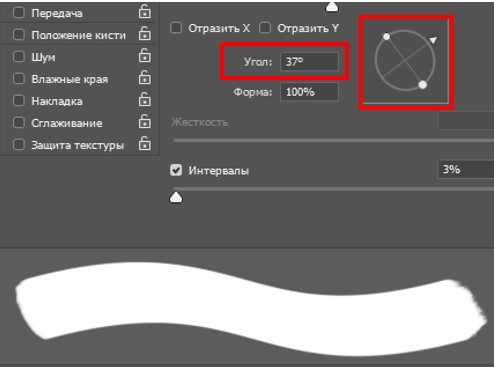
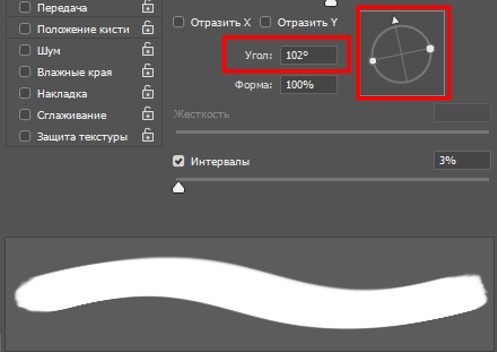
5. Форма
Параметр «Форма» задаёт отношение между короткой осью кисти и длинной. Для её изменения вы можете задать значение в процентах, где 100% - круглая кисть, а 0% - линейная кисть. Или вручную перетащить точки в поле для просмотра.
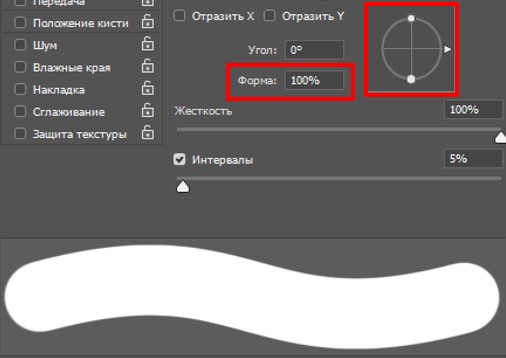
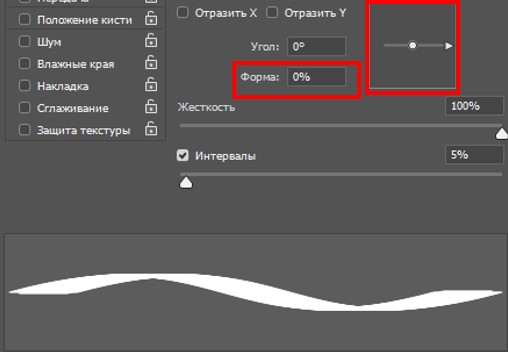
6. Жесткость
С помощью данного параметра регулируется размер жёсткого центра кисти. Для её изменения вы можете задать значение в процентах, где 100% - жёсткая, а 0% - мягкая кисть. Или вручную перетащить ползунок до необходимого параметра.
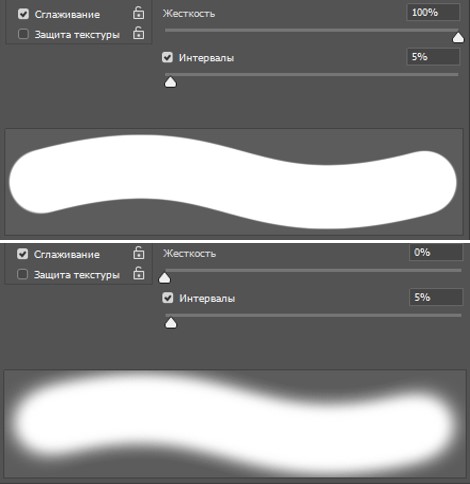
7. Интервалы
Настройки стандартных кистей для работы с графическим планшетом. Для её изменения вы можете задать значение в процентах, где 1000% - максимально интервальный мазок кисти в штрихе, а 1% - сплошной мазок. Или вручную перетащить ползунок до необходимого параметра.
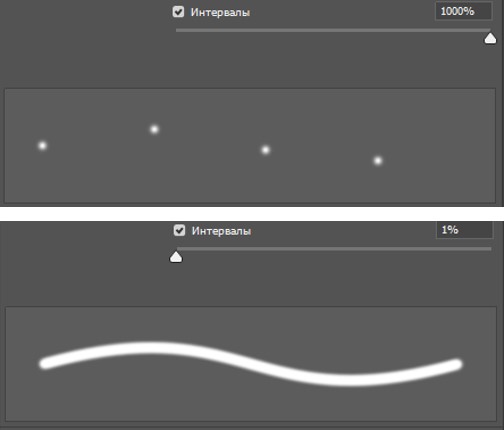
Если это параметр не выбран (не стоит галочка включения) интервал определяется скоростью перемещения курсора. Чем быстрее передвигаете курсор, тем больше интервал между мазками кисти в штрихе.
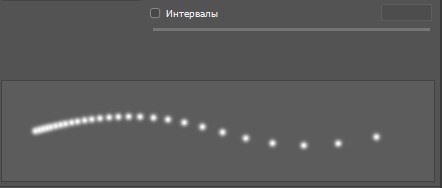
Иногда новички удивляются тому, что кисть не реагирует на давление и наклон пера. Но для этого сначала необходимо настроить некоторые параметры кисти. Для этого нам также необходимо открыть окно «Настройки кисти»:
1. Нажим пера
Для настройки «Нажима пера» необходимо открыть панель «Настройки кисти», выбрать необходимую вам кисть и в левом меню настроек перейти в раздел «Передача». Затем установите параметр «Колебание непрозрачности» на режим «Нажим пера».
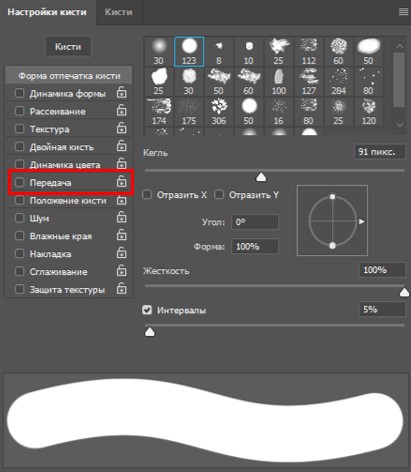
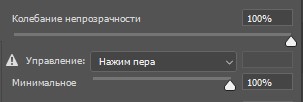
2. Динамика формы
Этот параметр поможет настроить давление и наклон вашего пера. Например, чтобы толщина линии кисти изменялась от силы давления пера, включите настройку «Минимальный диаметр» на 0 % и установите параметр «Колебание размера» на режим «Нажим пера». Благодаря этому, чем вы будете сильнее давить на перо, тем толще будет рисоваться линия.
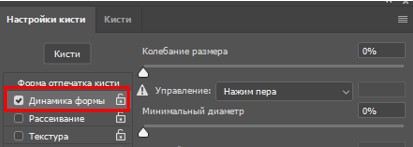
3. Наклон
Для настройки наклона пера нам понадобится раздел «Динамика формы». Например, чтобы толщина линии кисти изменялась от наклона пера, включите настройку «Минимальный диаметр» на 0 % и установите параметр «Колебание размера» на режим «Нажим пера». При этом чем сильнее вы будете давить на перо, тем толще будет рисоваться линия.
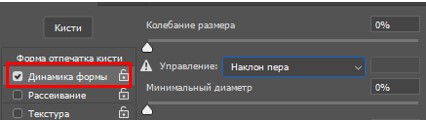
Выполнив все эти шаги по настройке кистей, вы в дальнейшем существенно сэкономите время и силы. Не ограничивайтесь возможностями стандартных инструментов для рисования в Photoshop. Перо с планшетом XP-PEN подарит вам полную свободу и гибкость в вашем творческом порыве.
Читайте также:


